win7网络图标不见了怎么办,还能上网吗
- 分类:Win7 教程 回答于: 2023年01月24日 17:55:00
工具/原料:
系统版本:windows7
品牌型号:惠普暗影精灵4
方法/步骤:
电脑网络图标不见了的解决方法:
1、右键-桌面网络图标;如图:

2、点击左侧:更改适配器设置;如图:
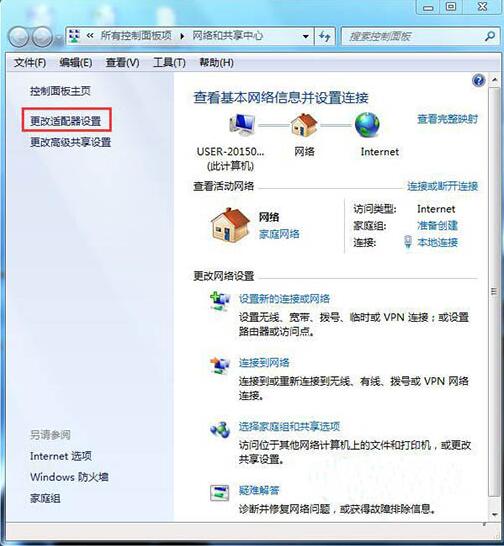
3、在打开的网络连接窗口中,双击:无线网络连接图标;如图:
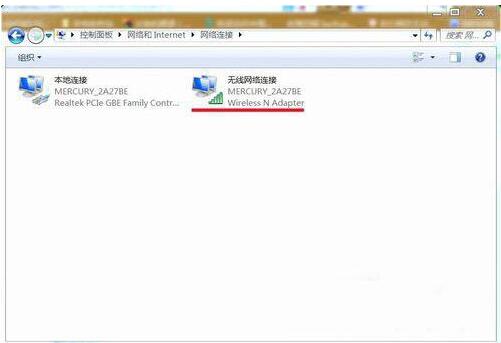
4、会弹出:无线网络连接状态窗口,我们左键点击:属性;如图:

5、在弹出的:无线网络连接属性窗口中,我们左键点击:配置;如图:

6、在弹出的:Wireless N Adapter Properties窗口中,点击:Power Management;如图:

7、在弹出的新窗口中,我们可以看到:勾选了允许计算机关闭此设备以节省电源;如图:

8、我们点击:允许计算机关闭此设备以节省电源电源,去掉前面的勾允许计算机关闭此设备以节省电源,然后点击:确定,重启计算机,网络连接图标回来了。如图所示:
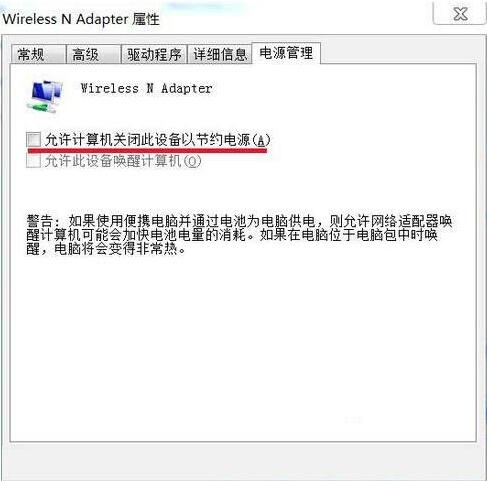
总结:以上是电脑网络图标不见了的解决方法的相关内容介绍,希望能帮到有需要的朋友。
 有用
52
有用
52


 小白系统
小白系统


 1000
1000 1000
1000 1000
1000 1000
1000 1000
1000 1000
1000 1000
1000 1000
1000 1000
1000 1000
1000猜您喜欢
- win7怎么升级win10最简单2022/10/04
- 怎样重装系统win72022/08/06
- Win7硬盘安装指南2024/01/17
- 惠普电脑一键重装系统win7教程..2019/10/09
- 详细教你thinkpads2怎么重装win7系统..2021/03/29
- win7系统下载64位2023/12/06
相关推荐
- 三星电脑在线安装win7系统2020/07/01
- ghostwin7系统怎么安装2020/07/23
- word里面怎么打勾,小编教你Word如何在..2018/08/02
- 联想ideacentre一体机改win7详细教程..2021/03/14
- 解答如何去除桌面快捷方式图标小箭头..2018/11/15
- Win7镜像GHO下载:高速稳定的Windows 7..2024/03/16




















 关注微信公众号
关注微信公众号





